Cara mengelola lingkungan virtual KVM menggunakan alat Commandline di Linux

- 1054
- 75
- Luis Baumbach
Di bagian ke -4 dari seri KVM kami, kami sedang membahas manajemen lingkungan KVM menggunakan CLI. Kita gunakan 'virt-install' Alat CL untuk membuat dan mengonfigurasi mesin virtual, Virsh CL alat untuk membuat dan mengonfigurasi kumpulan penyimpanan dan QEMU-IMG CL alat untuk membuat dan mengelola gambar disk.
 Manajemen KVM di Linux
Manajemen KVM di Linux Tidak ada konsep baru dalam artikel ini, kami hanya melakukan tugas sebelumnya menggunakan alat baris perintah. Tidak ada prasyarat baru, hanya prosedur yang sama, kami telah membahas di bagian sebelumnya.
Langkah 1: Konfigurasikan kumpulan penyimpanan
VIRSH CLI Alat adalah antarmuka pengguna manajemen untuk mengelola domain tamu virsh. Program Virsh dapat digunakan baik untuk menjalankan satu perintah dengan memberikan perintah dan argumennya pada baris perintah shell.
Di bagian ini, kami akan menggunakannya untuk membuat kumpulan penyimpanan untuk lingkungan KVM kami. Untuk informasi lebih lanjut tentang alat ini, gunakan perintah berikut.
# Man Virsh
1. Menggunakan perintah Pool-Define-As Dengan Virsh untuk mendefinisikan kumpulan penyimpanan baru, Anda juga perlu menentukan argumen nama, jenis dan tipe.
Dalam kasus kami, nama akan Spool1, Jenis akan menjadi dir. Secara default Anda dapat memberikan lima argumen untuk jenis tersebut:
- Sumber-Host
- Sumber-path
- Sumber-dev
- nama asal
- target
Untuk (Dir) ketik, kita membutuhkan argumet terakhir "target"Untuk menentukan jalur kumpulan penyimpanan, untuk argumen lain yang bisa kami gunakan"-”Untuk tidak spesifik mereka.
# virsh pool -define -as spool1 dir - - - - "/mnt/pribadi -data/spool1/"
 Buat kumpulan penyimpanan baru
Buat kumpulan penyimpanan baru 2. Untuk memeriksa semua kumpulan penyimpanan yang Anda miliki di lingkungan, gunakan perintah berikut.
# virsh pool-list-semua
 Buat daftar semua kumpulan penyimpanan
Buat daftar semua kumpulan penyimpanan 3. Sekarang saatnya membangun kumpulan penyimpanan, yang telah kami tentukan di atas dengan perintah berikut.
# Virsh Pool-Build Spool1
 Bangun kolam penyimpanan
Bangun kolam penyimpanan 4. Menggunakan perintah virsh start biliar untuk aktif/mengaktifkan kumpulan penyimpanan yang baru saja kami buat/dibangun di atas.
# virsh pool-start spool1
 Kumpulan penyimpanan aktif
Kumpulan penyimpanan aktif 5. Periksa status kumpulan penyimpanan lingkungan menggunakan perintah berikut.
# virsh pool-list-semua
 Periksa status kumpulan penyimpanan
Periksa status kumpulan penyimpanan Anda akan melihat bahwa status Spool1 dikonversi menjadi aktif.
6. Konfigurasikan Spool1 untuk memulai libvirtd Layanan setiap kali secara otomatis.
# virsh pool-autostart spool1
 Konfigurasikan kumpulan penyimpanan KVM
Konfigurasikan kumpulan penyimpanan KVM 7. Akhirnya mari kita tampilkan informasi tentang kumpulan penyimpanan baru kami.
# virsh pool-info spool1
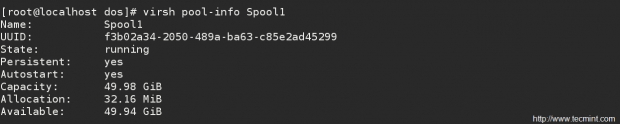 Periksa informasi kumpulan kumpulan penyimpanan KVM
Periksa informasi kumpulan kumpulan penyimpanan KVM Selamat, Spool1 siap digunakan mari kita coba membuat volume penyimpanan menggunakannya.
Langkah 2: Konfigurasikan volume penyimpanan/gambar disk
Sekarang giliran gambar disk, menggunakan QEMU-IMG untuk membuat gambar disk baru dari Spool1. Untuk detail lebih lanjut tentang Qemy-Img, Gunakan Halaman Man.
# Man Qemu-IMG
8. Kita harus menentukan QEMU-IMG Perintah “Buat, periksa,… .dll ”, format gambar disk, jalur gambar disk yang ingin Anda buat dan ukurannya.
# QEMU-IMG Buat -f RAW/MNT/Pribadi-Data/Spool1/Svol1.IMG 10G
 Buat volume penyimpanan
Buat volume penyimpanan 9. Dengan menggunakan QEMU-IMG info perintah, Anda bisa mendapatkan informasi tentang gambar disk baru Anda.
 Periksa informasi volume penyimpanan
Periksa informasi volume penyimpanan Peringatan: Tidak pernah menggunakannya QEMU-IMG untuk memodifikasi gambar yang digunakan oleh mesin virtual yang berjalan atau proses lainnya; ini dapat menghancurkan gambar.
Sekarang saatnya membuat mesin virtual di langkah berikutnya.
Langkah 3: Buat mesin virtual
10. Sekarang dengan bagian terakhir dan terakhir, kami akan membuat mesin virtual menggunakan virt-isTall. Itu virt-install adalah alat baris perintah untuk membuat mesin virtual KVM baru menggunakan “libvirtPerpustakaan Manajemen Hypervisor. Untuk detail lebih lanjut tentang itu, gunakan:
# man virt-install
Untuk membuat mesin virtual KVM baru, Anda perlu menggunakan perintah berikut dengan semua detail seperti yang ditunjukkan di bawah ini.
- Nama: Nama Mesin Virtual.
- Lokasi Disk: Lokasi Gambar Disk.
- Grafik: Cara Terhubung ke VM “Biasanya Menjadi Rempah”.
- VCPU: Jumlah CPU virtual.
- RAM: Jumlah memori yang dialokasikan dalam megabytes.
- Lokasi: Tentukan jalur sumber instalasi.
- Jaringan: Tentukan Jaringan Virtual "Biasanya Jembatan Vibr00".
# virt-install --name = rhel7--Disk Path =/mnt/pribadi-data/spool1/svol1.IMG --Graphics Spice --VCPU = 1 --Ram = 1024 --Lokasi =/run/media/dos/9e6f605a-f502-4e98-826e-E6376Caea288/rhel-server-7.0-X86_64-DVD.ISO - -Network Bridge = virbr0
 Buat mesin virtual baru
Buat mesin virtual baru 11. Anda juga akan menemukan pop-up VIR-VIERWER Jendela tampaknya berkomunikasi dengan mesin virtual melaluinya.
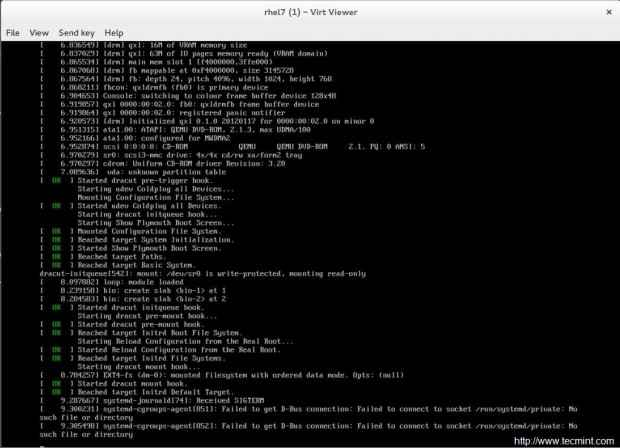 Booting mesin virtual
Booting mesin virtual 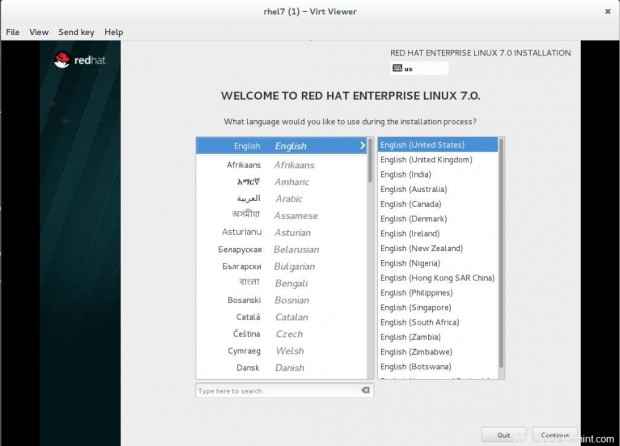 Pemasangan mesin virtual
Pemasangan mesin virtual Kesimpulan
Ini adalah bagian terbaru dari tutorial KVM kami, kami belum mencakup semuanya tentu saja. Ini adalah bidikan untuk menggaruk lingkungan KVM sehingga giliran Anda untuk mencari dan menjaga tangan tetap kotor menggunakan sumber daya yang bagus ini.
KVM Memulai Panduan
Panduan Penyebaran dan Administrasi Virtualisasi KVM
- « Cerita saya #2 dr. Perjalanan Linux S P Bhatnagar
- Ubuntu 14.04 Panduan Instalasi Server dan Lampu Pengaturan (Linux, Apache, MySQL, PHP) »

